Состояние аккумулятора Apple iPhone 15 можно проверить с помощью встроенного приложения «Настройки». Ниже приведены подробные инструкции.
1. Откройте приложение «Настройки»:
- Найдите и щелкните значок «Настройки» на главном экране iPhone15.
2. Войдите на страницу настроек батареи:
- Прокрутите вверх, нажмите на свой Apple ID (аватар/имя) и выберите опцию «Батарея».
3. Проверьте состояние батареи:
- На странице «Батарея» вы увидите опцию «Состояние батареи». Нажмите, чтобы войти.
4. Проверьте состояние батареи:
- После входа на страницу «Состояние батареи» вы увидите процент, показывающий состояние батареи вашего iPhone. Например, если ваша батарея в хорошем состоянии, на ней будет написано «100 %». Если уровень заряда батареи низкий, будет отображаться меньший процент.
5. Проверьте максимальную емкость:
- Нажмите кнопку «Максимальная емкость», и вы также сможете просмотреть снижение емкости аккумулятора по сравнению с новым аккумулятором. Более высокая максимальная емкость указывает на лучшую емкость аккумулятора, более низкая максимальная емкость указывает на большее снижение емкости аккумулятора.
1. Подключите устройство:
- Подключите iPhone15 к компьютеру и откройте Aisi Assistant.
2. Просмотр сведений об аккумуляторе:
- В информации об устройстве Aisi Assistant нажмите «Сведения о батарее». Проверить емкость аккумулятора можно во всплывающем окне.
Apple предоставила пользователям iPhone 15 более интуитивно понятную и удобную функцию просмотра состояния батареи в обновлении iOS 17.4:
1. Проверьте состояние батареи:
- Пользователи могут быстро просмотреть состояние аккумулятора, просто зайдя в раздел «Аккумулятор» приложения «Настройки». Не нужно переходить в раздел «Состояние аккумулятора и зарядка».
2. Новое прочтение:
- В список «Состояние батареи» добавлены такие показания, как «Нормальное», чтобы пользователи могли более интуитивно понимать состояние батареи.
3. Подробная информация о батарее:
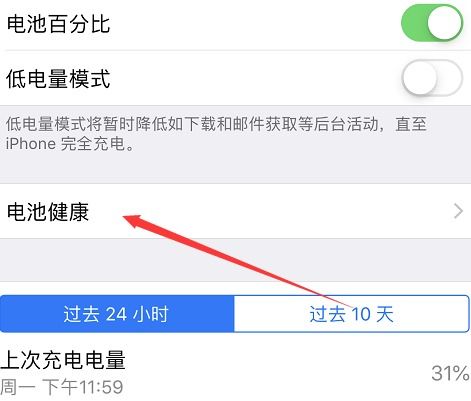
- Когда пользователь нажимает на индикатор состояния батареи, система отображает более подробную информацию о батарее, включая количество циклов работы батареи, дату производства и время первого использования.
4. Функция оптимизации зарядки:
- В iOS 17.4 сохраняется функция «Оптимизация зарядки аккумулятора». Система может изучать привычки использования пользователя и ограничивать время работы аккумулятора на 100 %, чтобы защитить его здоровье.
5. Настройка верхнего предела зарядки:
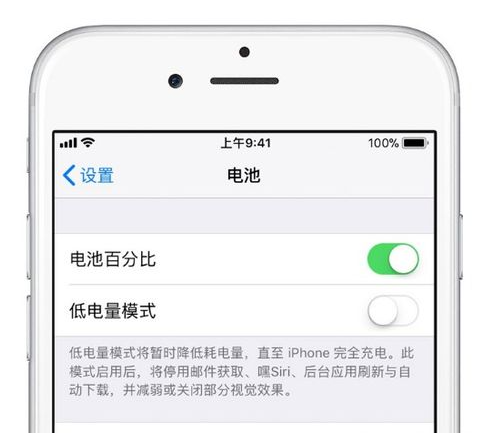
- Пользователи могут перейти в «Настройки» — «Аккумулятор» — «Состояние аккумулятора и зарядка», нажать «Оптимизация зарядки» и выбрать «Верхний предел 80 %», чтобы установить верхний предел ежедневной зарядки на 80 % для дальнейшей защиты здоровья аккумулятора.
С помощью описанных выше шагов вы можете легко проверить состояние аккумулятора вашего iPhone 15 и в полной мере использовать новые функции iOS 17.4 для управления аккумулятором и его защиты.